스마트폰으로 오는 알림 메시지를 차단하거나 반대로 차단된 알림을 다시 살리는 설정 방법을 알아보겠습니다.
간단한 터치 몇 번으로 스마트폰 알림을 차단하거나 다시 살릴 수 있는데요. 다음 설명을 잘 읽어 보시고 사용하고 있는 스마트폰을 깔끔하게 관리해 보세요.

스마트폰 알림 설정
깔린 앱이 많을수록 받는 알림도 많아지게 되는데요. 시간이 지날수록 앱이 한 개 두 개 늘어나더니 어느 순간 아래 그림처럼 감당 못할 정도의 알림을 받게 됩니다.
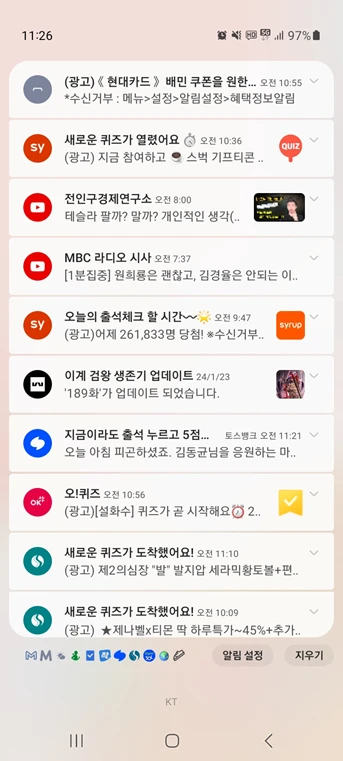
이럴 땐 아래와 같은 방법으로 스마트폰 알림 기능을 설정해 보세요.
스마트폰 알림 차단하기
우선 스마트폰에서 알림 설정 메뉴를 찾기 위해서 아래 그림과 같이 손가락으로 화면을 아래로 쓸어내립니다.

화면 하단에서 "알림 설정"을 누르세요.

그러면 앱 알림 화면이 표시됩니다. 이 화면에서 어떤 앱이 스마트폰으로 오는 알림을 수신하는지를 알 수 있어요. 그림에서 보듯이 앱 오른쪽에 버튼이 파랗게 활성화된 것들이 알림을 수신하고 있는 중입니다.

알림 수신이 활성화 상태인 앱이 무척 많습니다. 모든 앱을 일일이 다 확인하면서 알림을 비활성 할 필요는 없습니다. 최근에 알림이 보낸 앱 위주로만 비활성화해도 충분히 알림 메시지 수를 줄일 수 있어요.
아래 그림처럼 보기 옵션을 "가장 최근에 알림보냄"으로 바꿔 보세요.

그러면 최근에 알림을 보낸 앱이 시간 순서대로 표시됩니다. 여기서 순서대로 10개 정도의 앱에 대해서 알림을 활성화할지 비활성화할지를 결정해서 설정해 보세요.

그러고 나면 알림 메시지 수가 현저하게 줄어드는 것을 경험하실 수 있습니다. 만일 추가로 알림을 더 줄이고 싶다면 위의 과정을 반복하시면 됩니다.
반대로 알림 메시지를 살리고 싶다면 해당 앱의 알림 상태를 활성화하시면 됩니다.
'tip' 카테고리의 다른 글
| 대출 자격심사 / 신용도판단정보, 공공정보 확인방법 - 본인신용정보 열람서비스 (0) | 2024.03.14 |
|---|---|
| 나이스(NICE) 지키미 신용평가사 추정소득 무료 확인방법 (0) | 2024.03.14 |
| 1인 법인 유상증자 셀프 등기 방법, 서류 양식 - 후기 (0) | 2023.11.24 |
| 한글 뷰어 설치 없이 hwp 파일 보는 방법 - 네이버 웨일 (0) | 2023.11.03 |
| PC 컴퓨터에서 갤럭시 스마트폰 보는 공유 방법 - 삼성 플로우 (0) | 2023.10.26 |




댓글